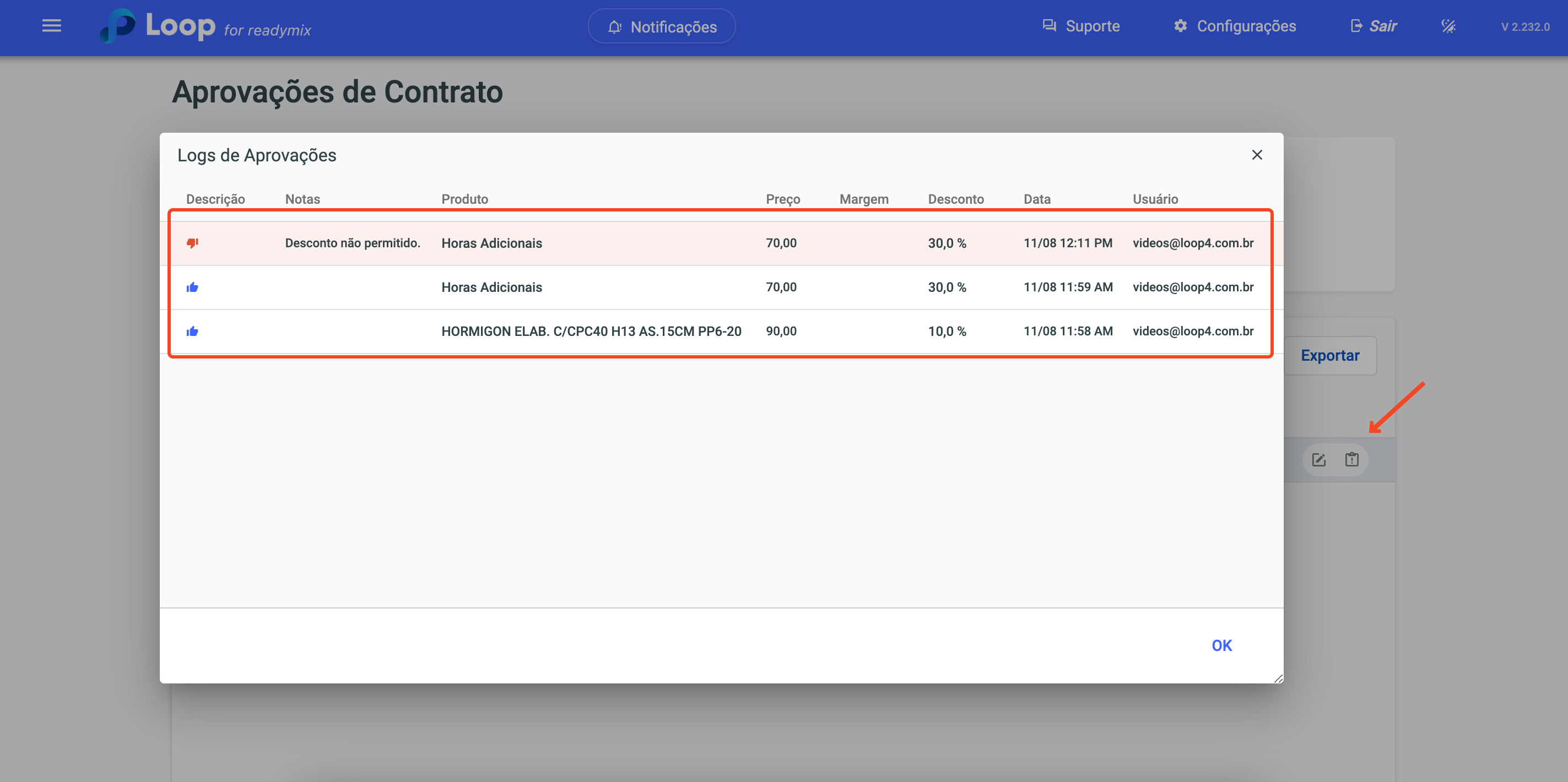Abra o menu ao lado esquerdo da tela e selecione "Administração" > "Regras de Aprovação Comercial".
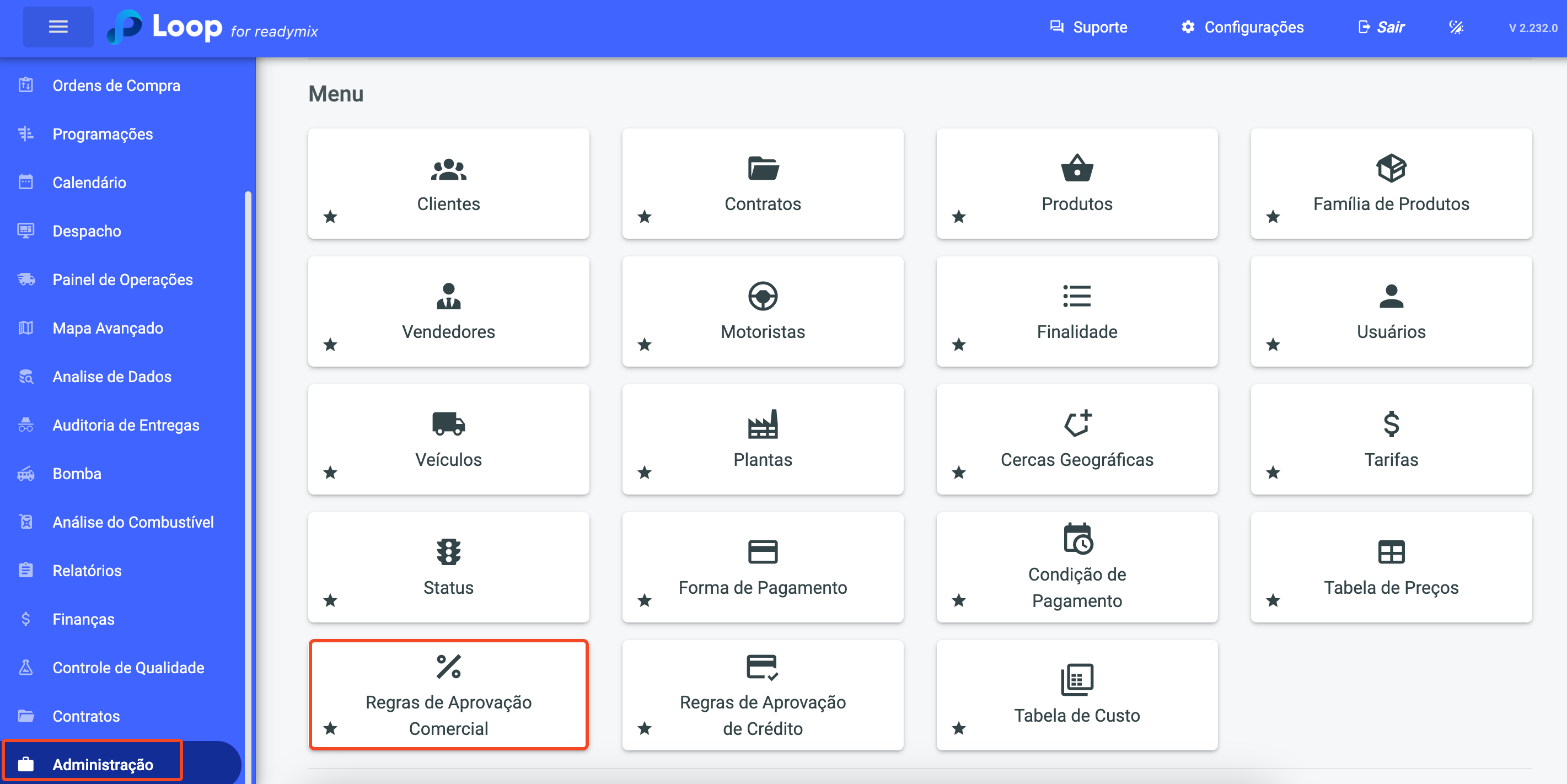
Clique em "Adicionar Regra de Aprovação Comercial" e preencha os campos necessários:
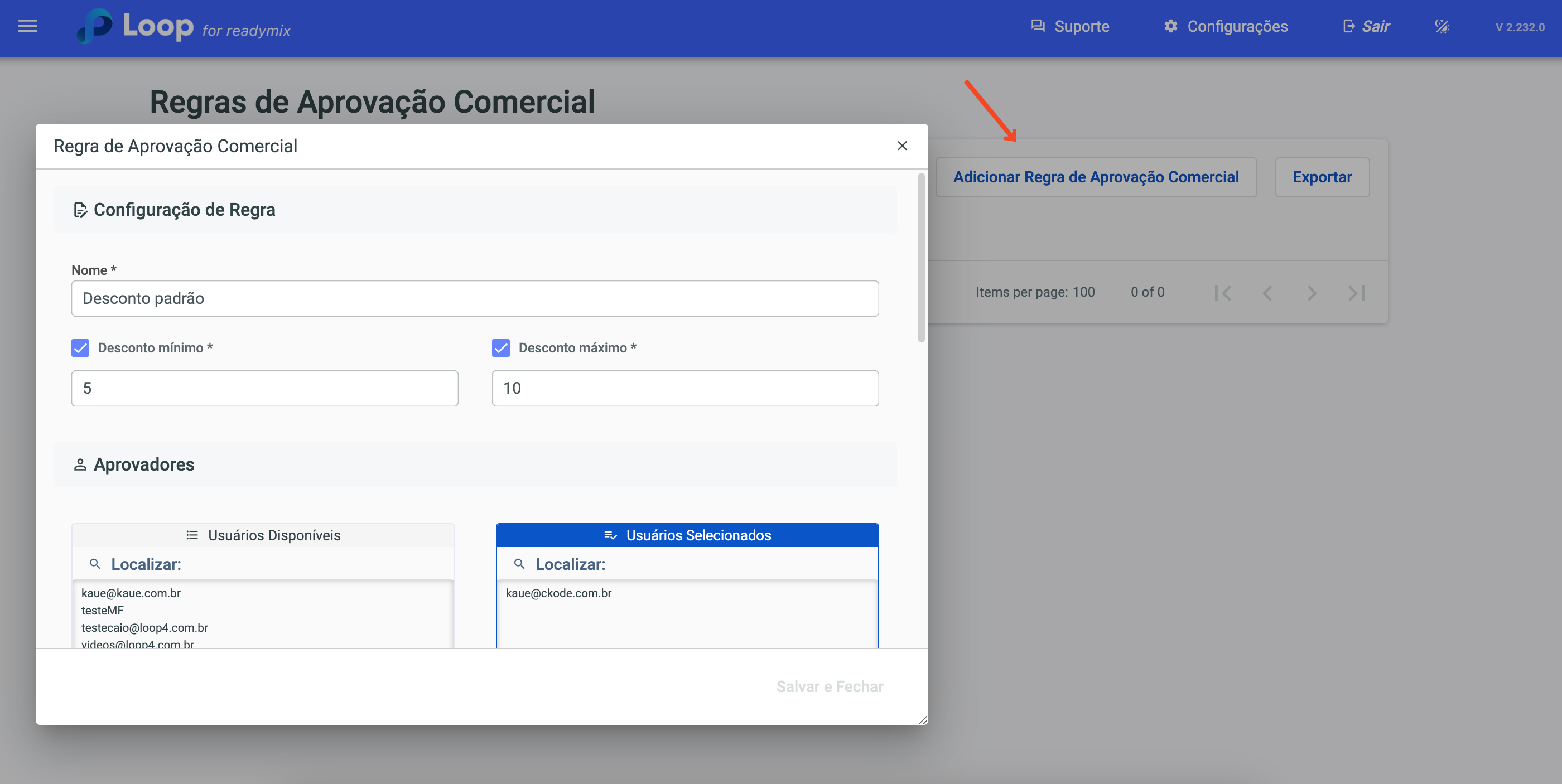
Desconto mínimo: É o valor mínimo de desconto que pode ser concedido em uma transação. Se o desconto oferecido estiver abaixo desse limite, a transação será aprovada automaticamente. No entanto, se o desconto for igual ou superior ao valor mínimo estabelecido, a transação pode exigir revisão ou aprovação adicional.
Desconto Máximo: Por outro lado, o "Desconto Máximo" é o limite superior para os descontos em uma transação. Se o desconto concedido ultrapassar esse limite, a transação pode ser automaticamente rejeitada ou necessitar de aprovação especial.
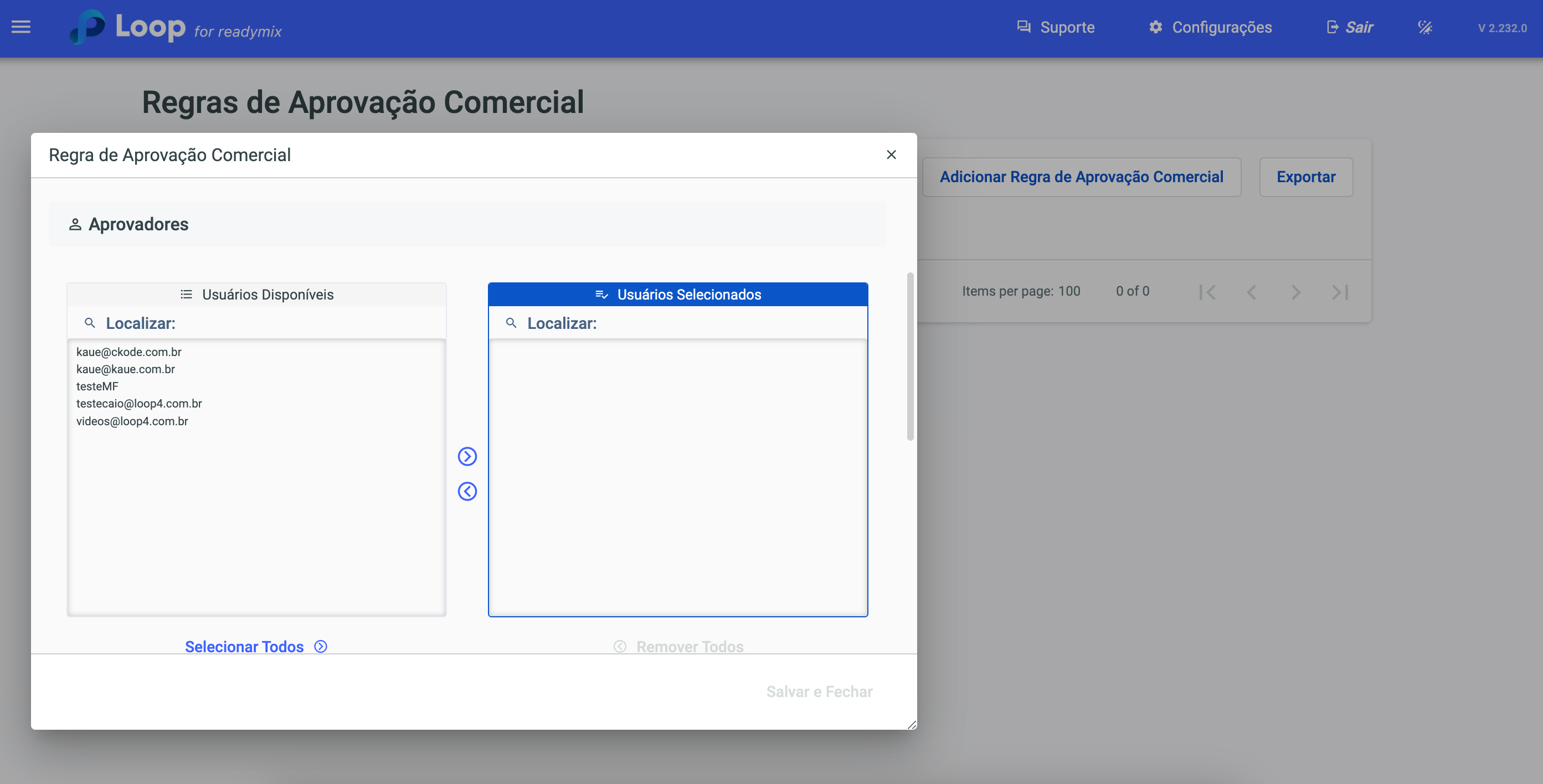
Aprovadores: Selecione os usuários responsáveis por revisar e autorizar transações comerciais de acordo com as regras estabelecidas.
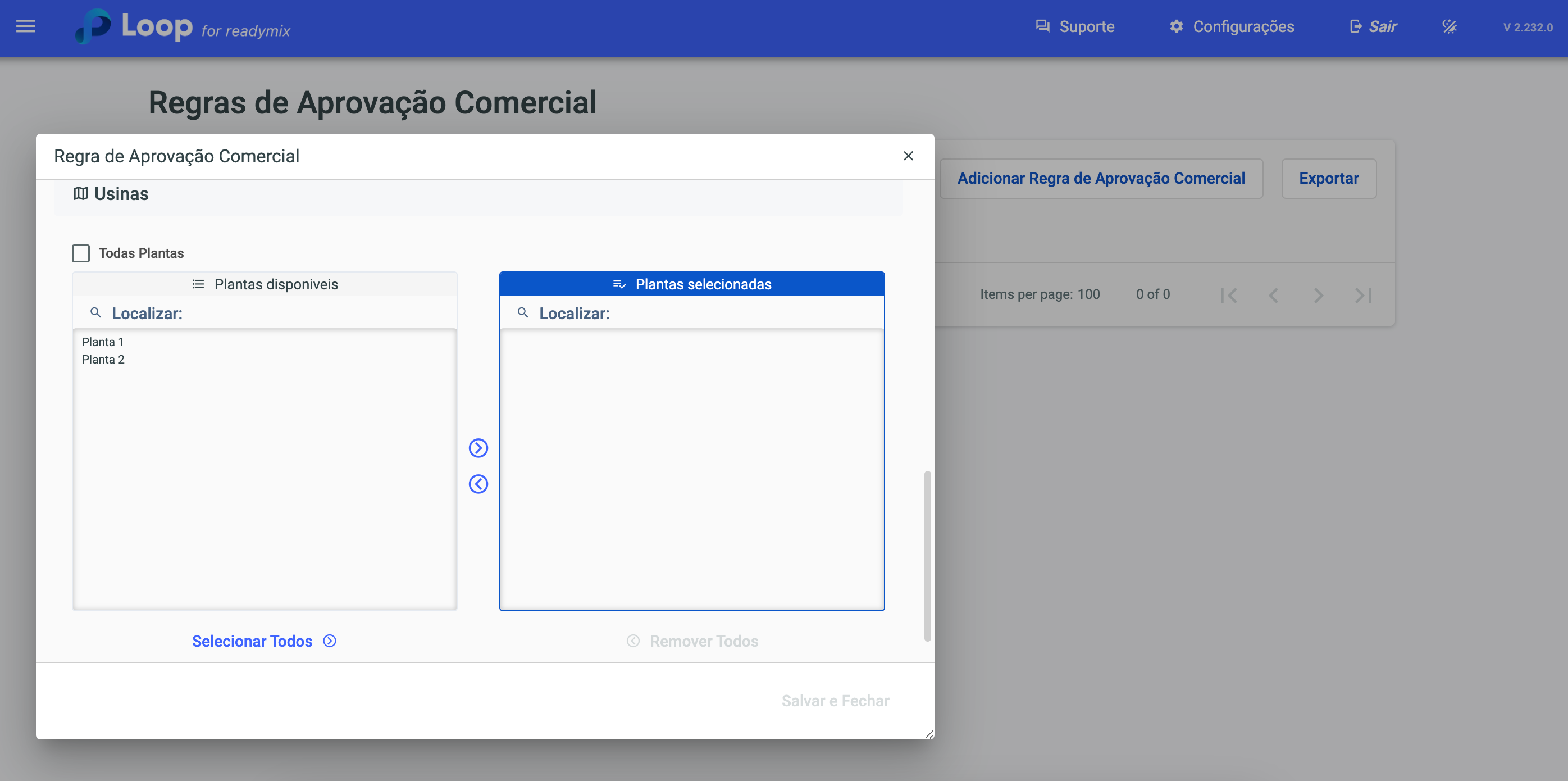
Plantas: Selecione as plantas onde as Regras de Aprovação Comercial serão aplicadas.
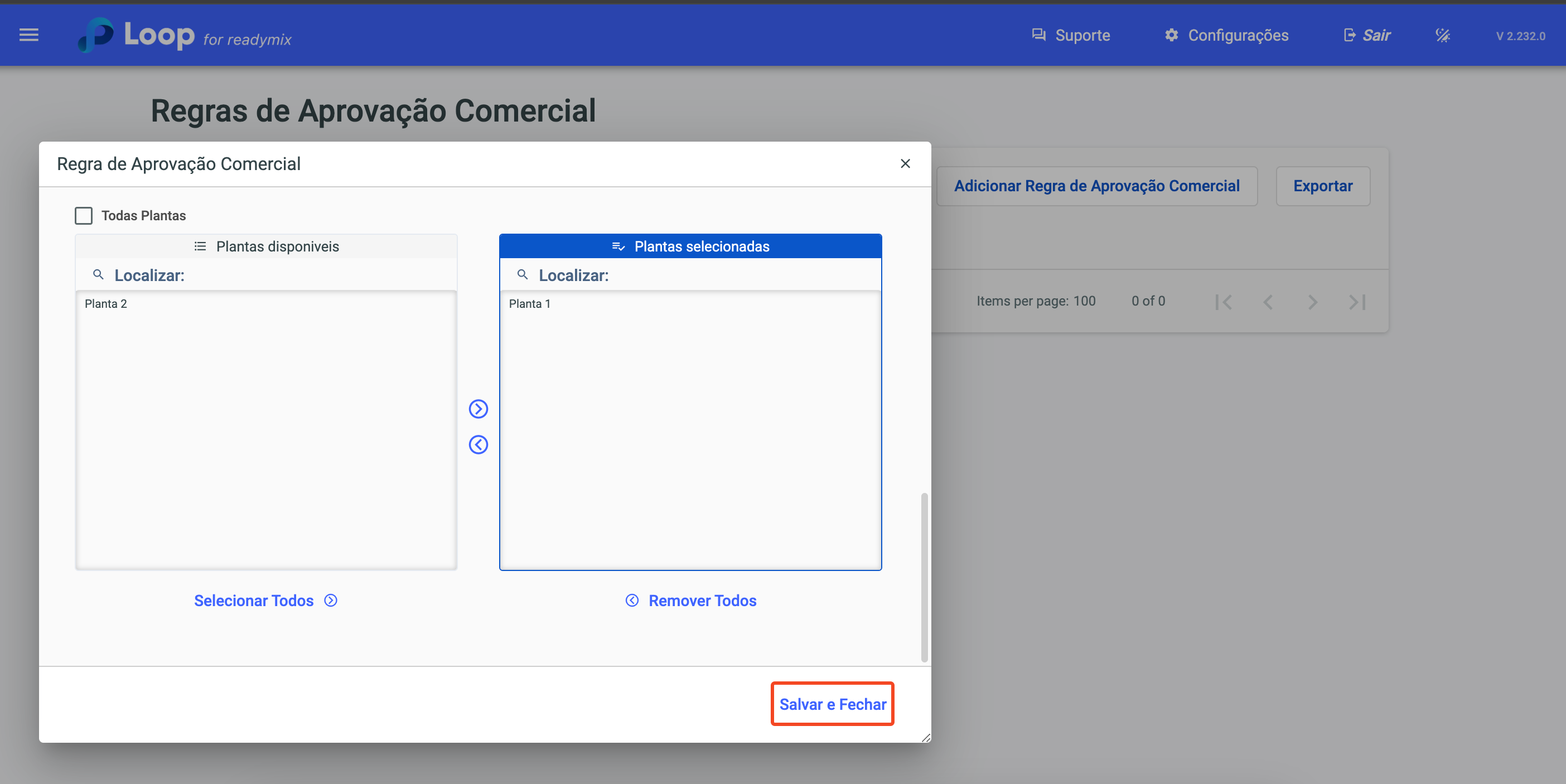
Após preencher todos os dados necessários, clique em "Salvar e Fechar"
É possível customizar as colunas que serão apresentadas na tela, para isso basta clicar no ícone de engrenagem e selecionar as colunas necessárias.
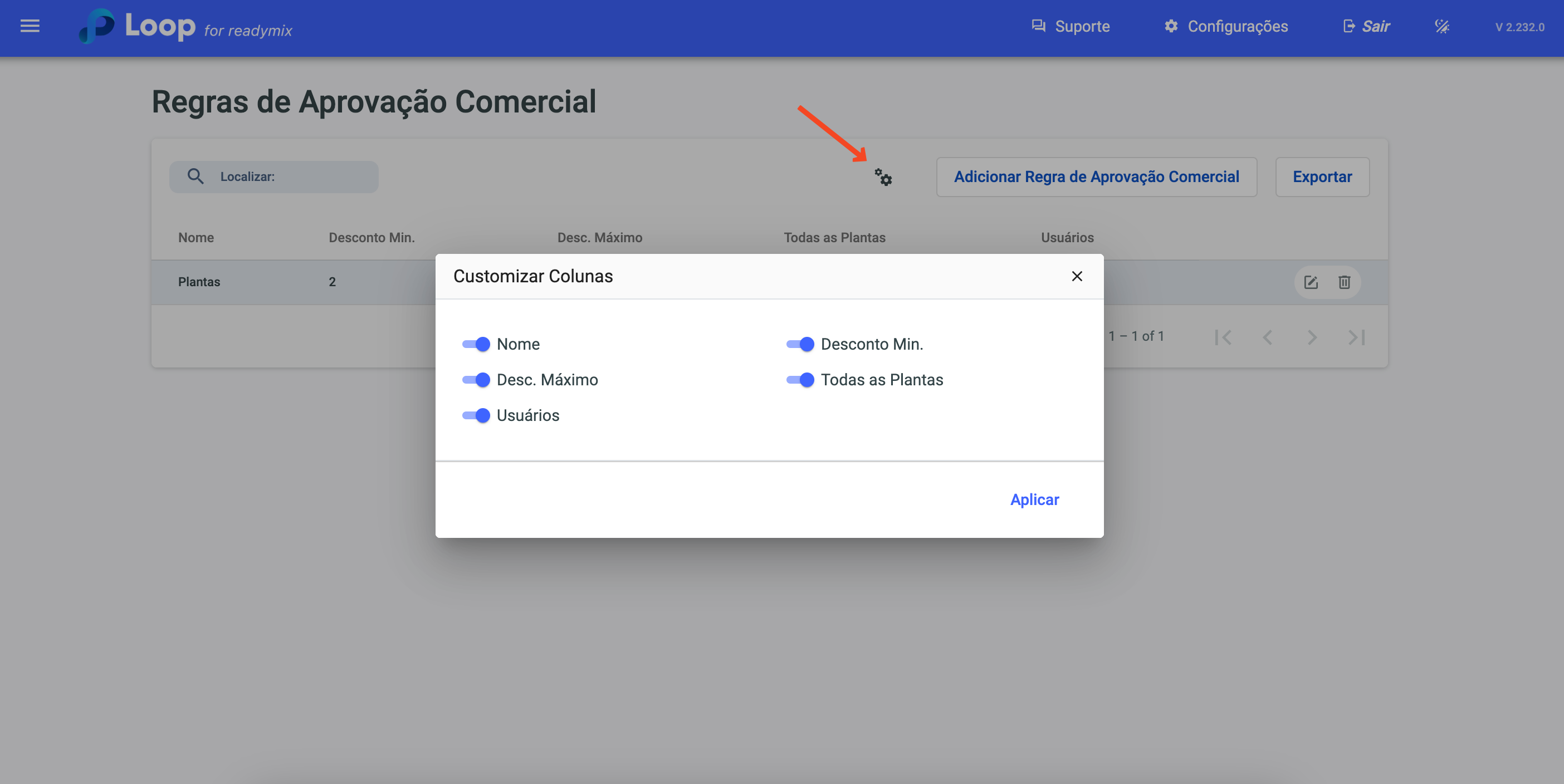
Caso deseje editar uma Regra de Aprovação Comercial, basta clicar no ícone de detalhes.
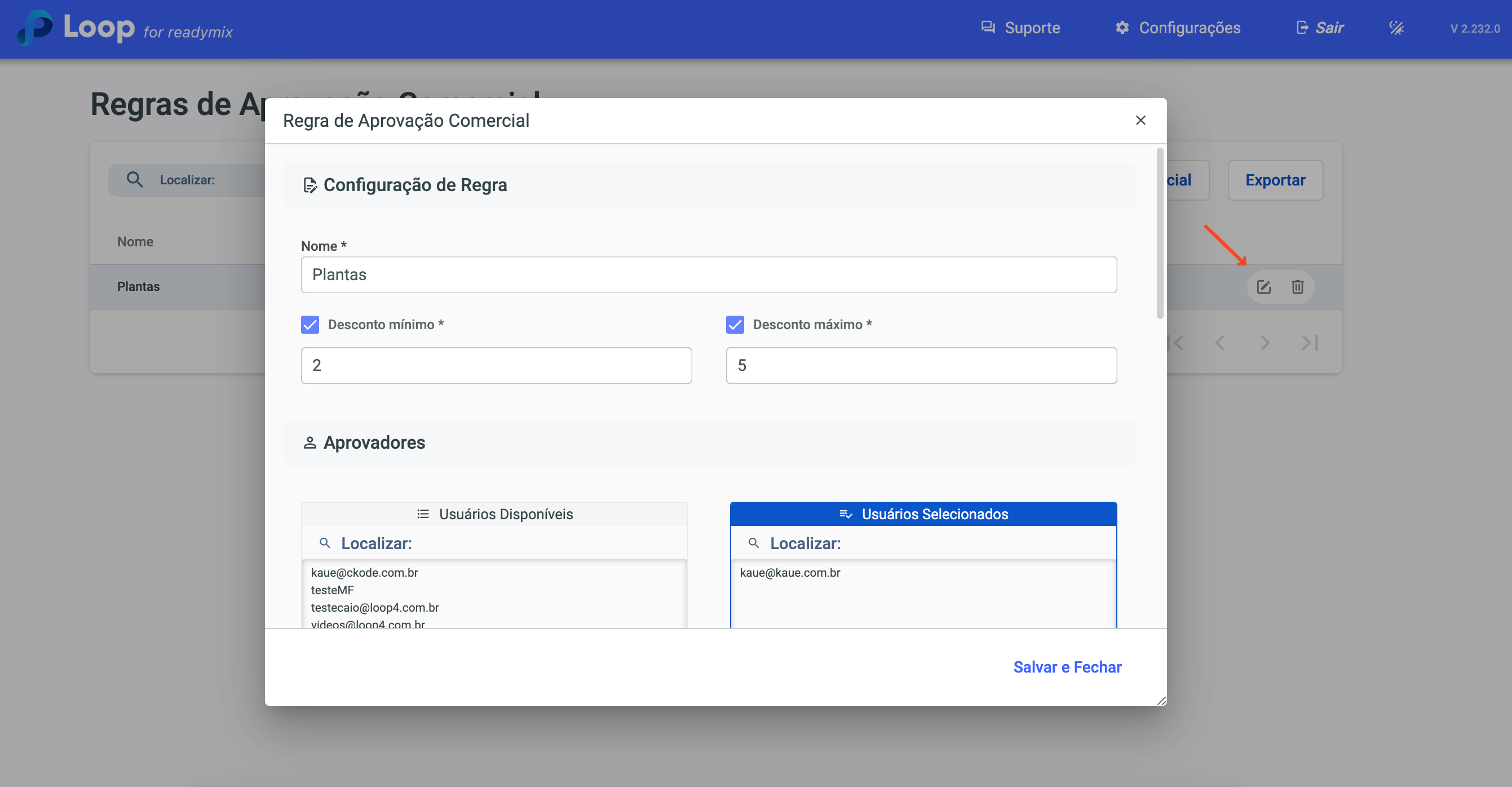
Para aplicar um desconto, basta adicionar um produto novo no contrato e adicionar a porcentagem desejada.
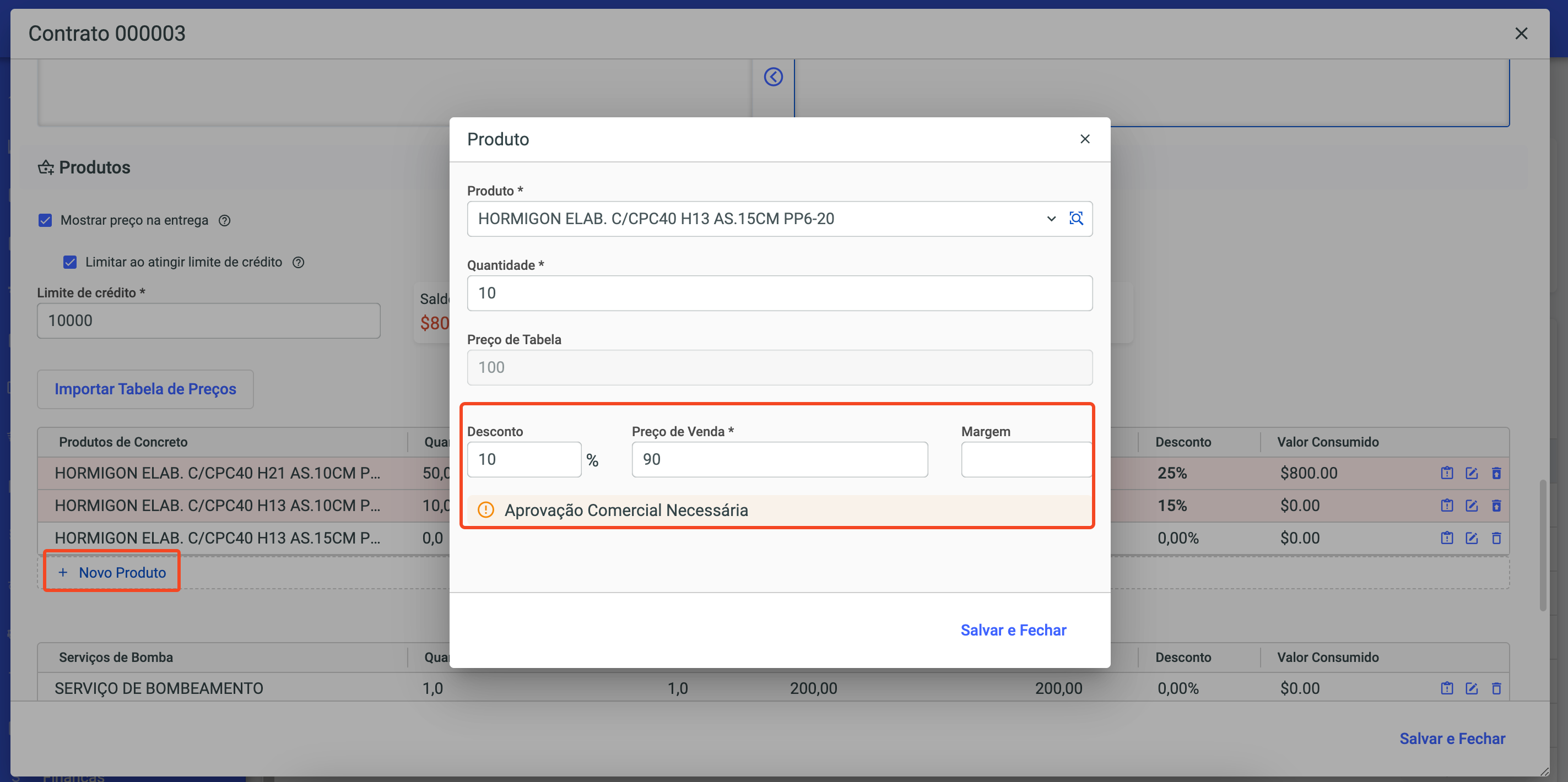
Ao clicar em "Salvar e Fechar" ao final do contrato, caso o desconto seja superior as regras de aprovação criadas, a seguinte mensagem surgirá:
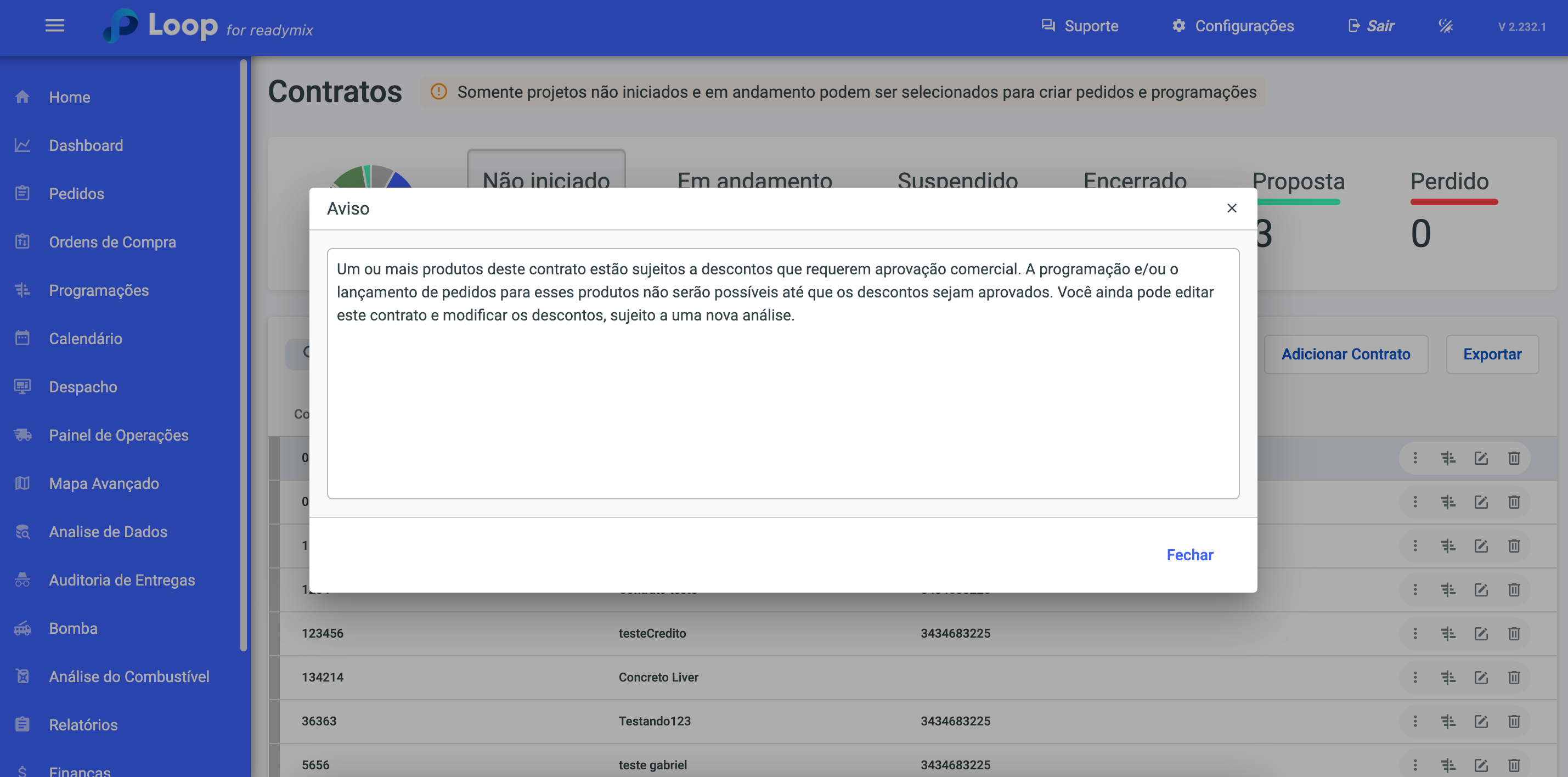
Ao entrar no Sistema Loop, em sua tela inicial, surgirá uma notificação Sonora e Visual
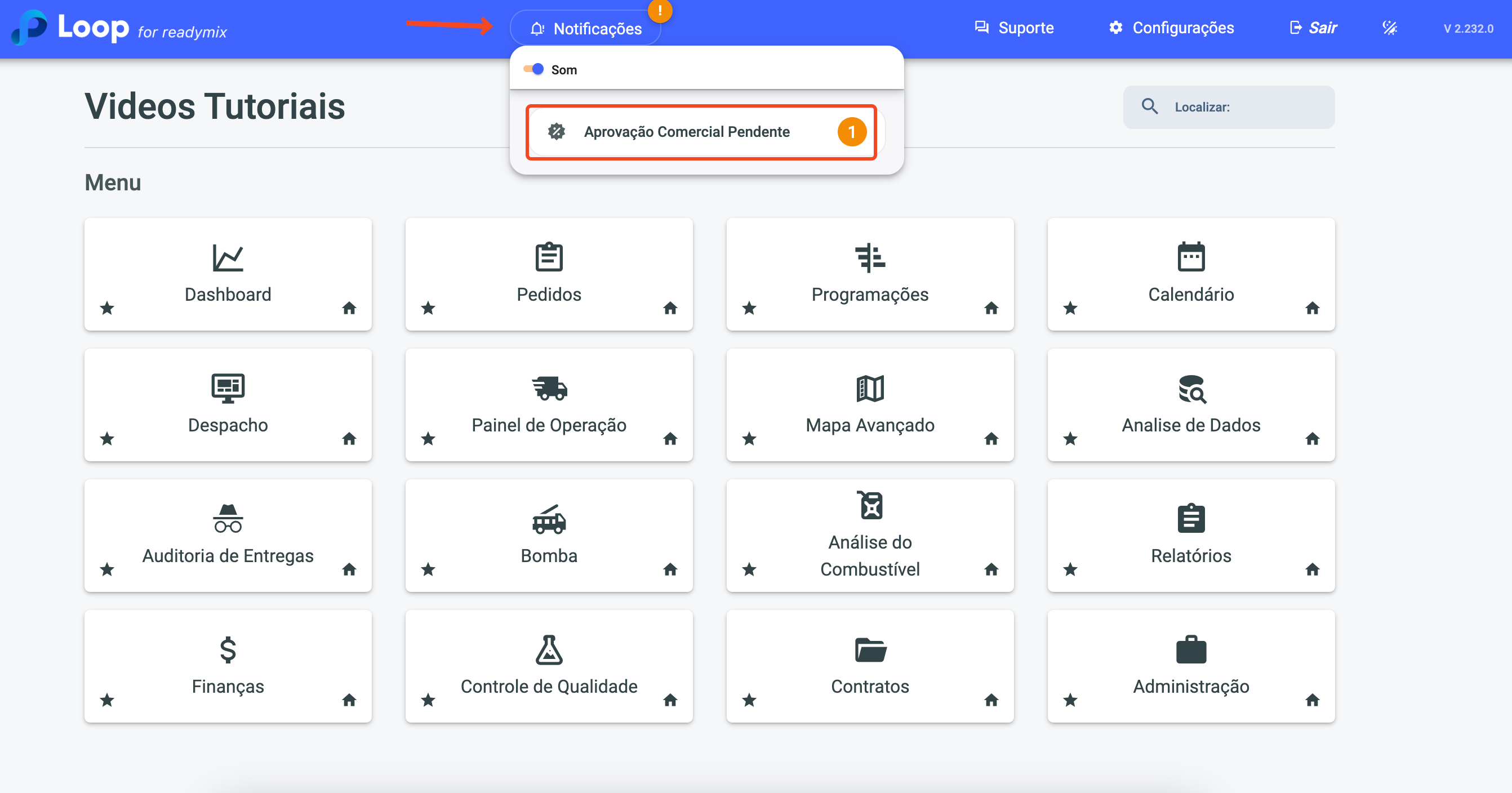
Após clicar na notificação você será redirecionado ao painel de "Aprovações de Contrato"
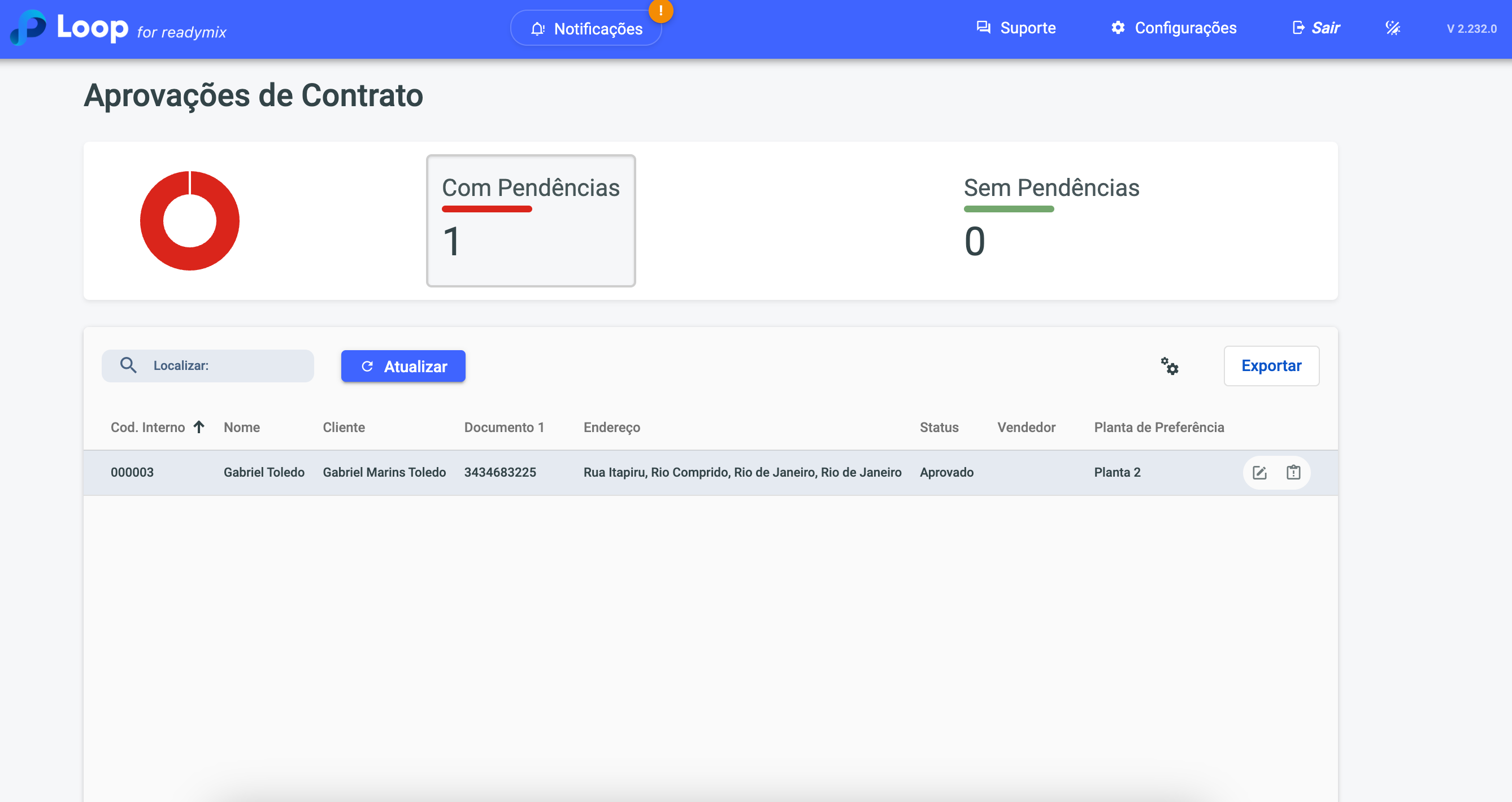
Caso necessário, é possível acessar esse painel indo no menu lateral: "Administração" > "Aprovações de Contrato"
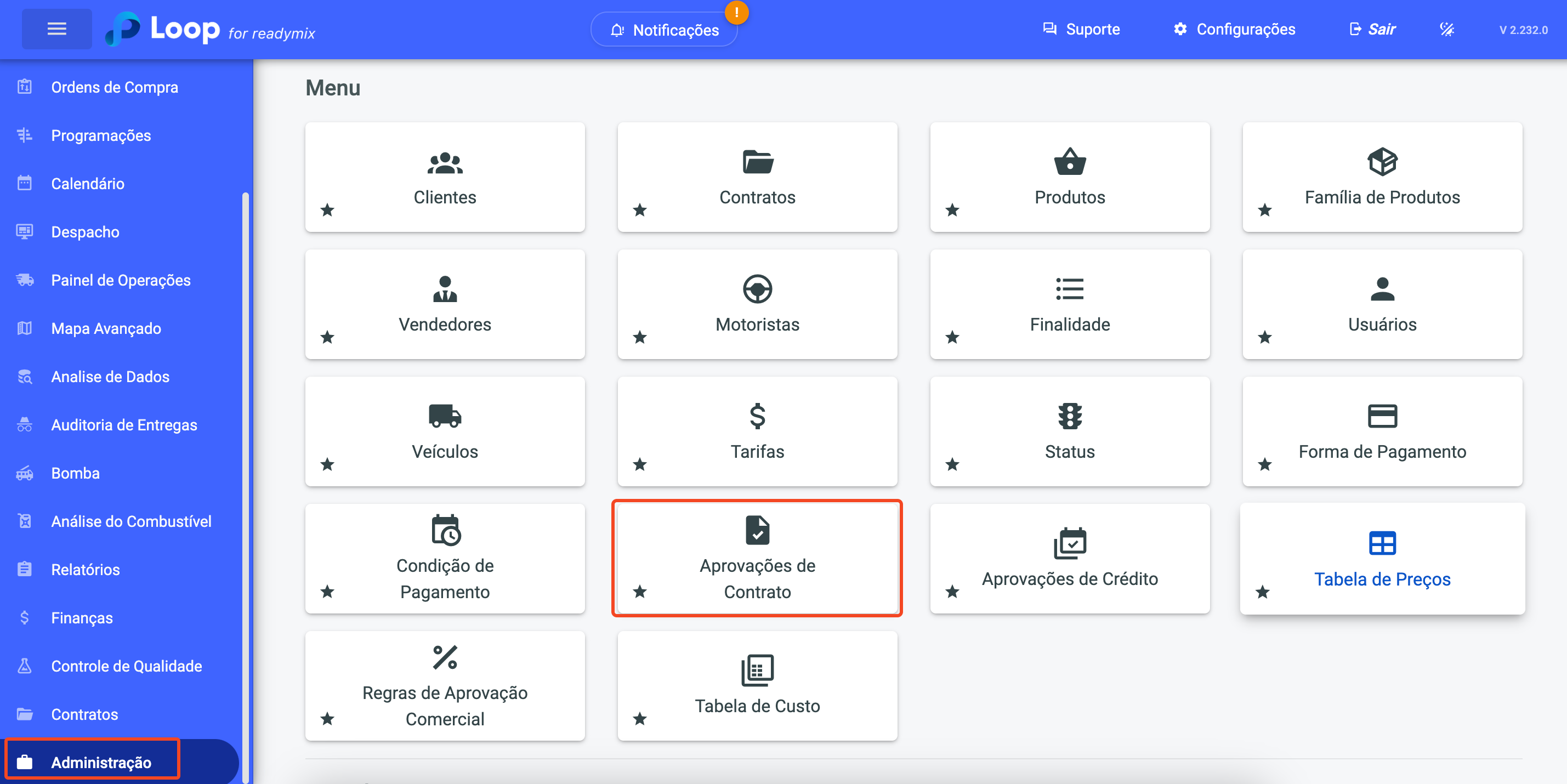
Filtros:
É possível filtrar os contratos pendentes de aprovação clicando em "Com pendências"ou "Sem pendências".
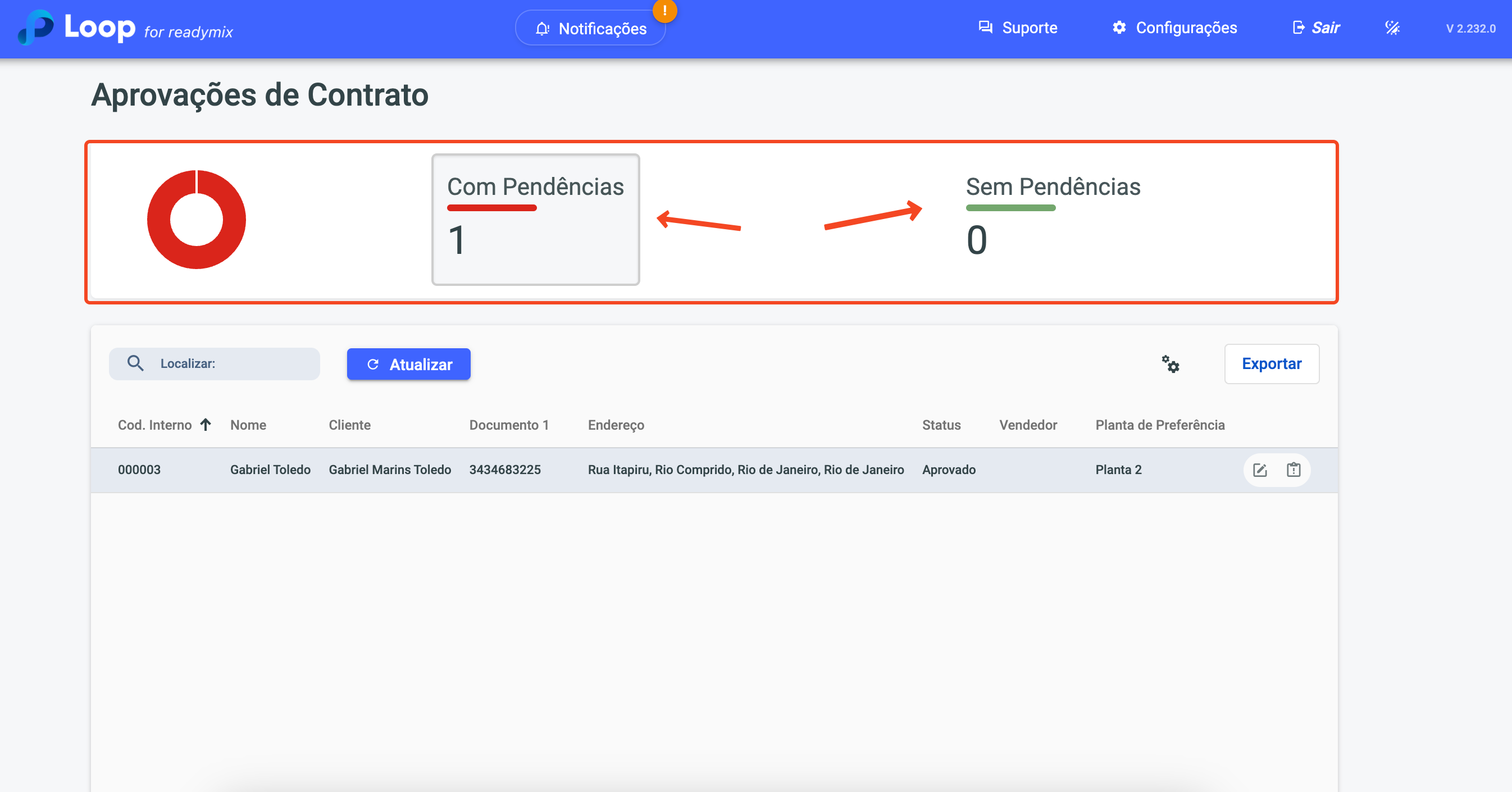
Customização de Colunas:
Também é possível customizar as colunas apresentadas na tela clicando no ícone de engrenagem:
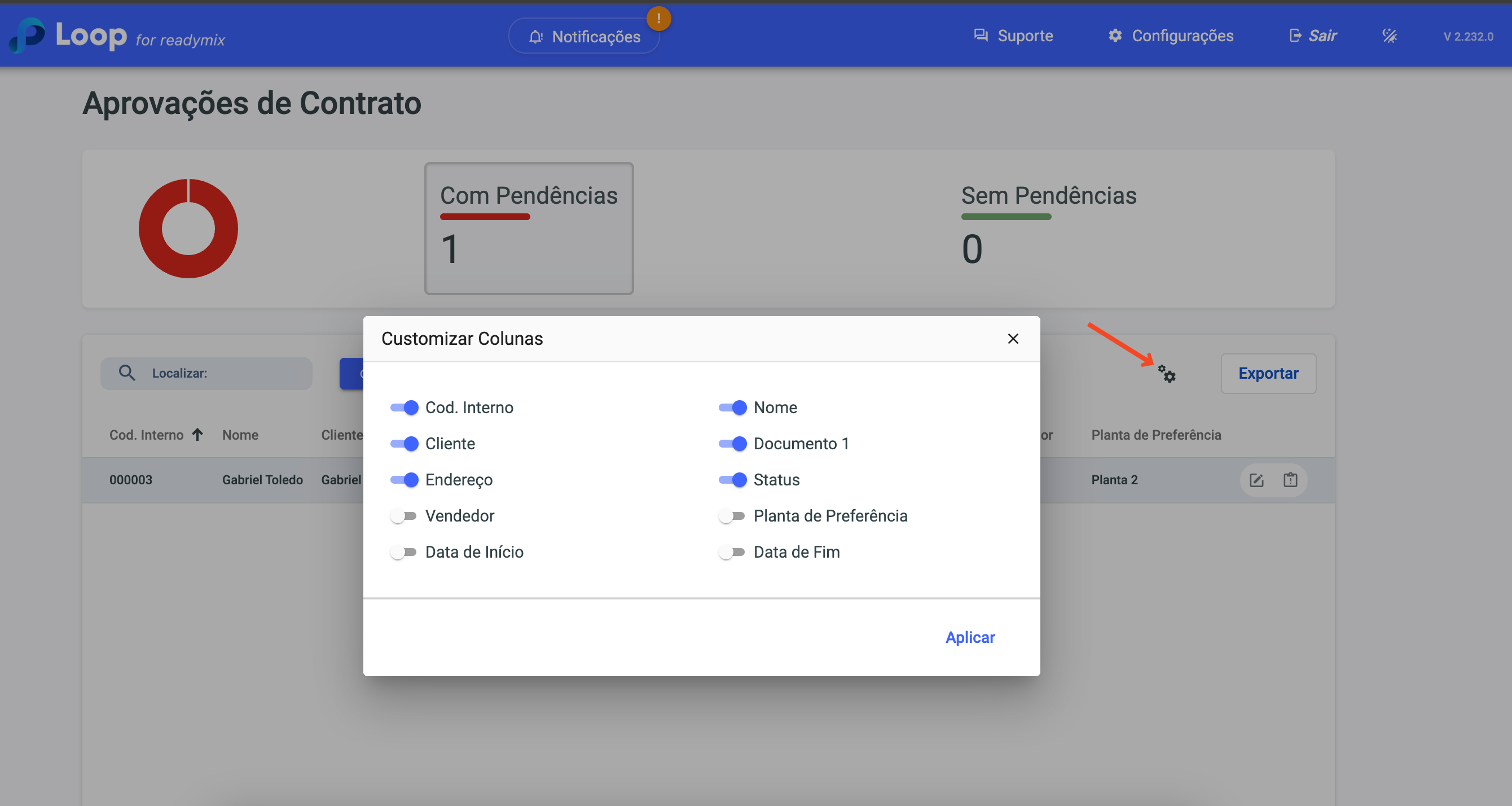
Aprovando:
Para aprovar um contrato basta clicar no ícone de "Detalhes" e descer a página até "Produtos"
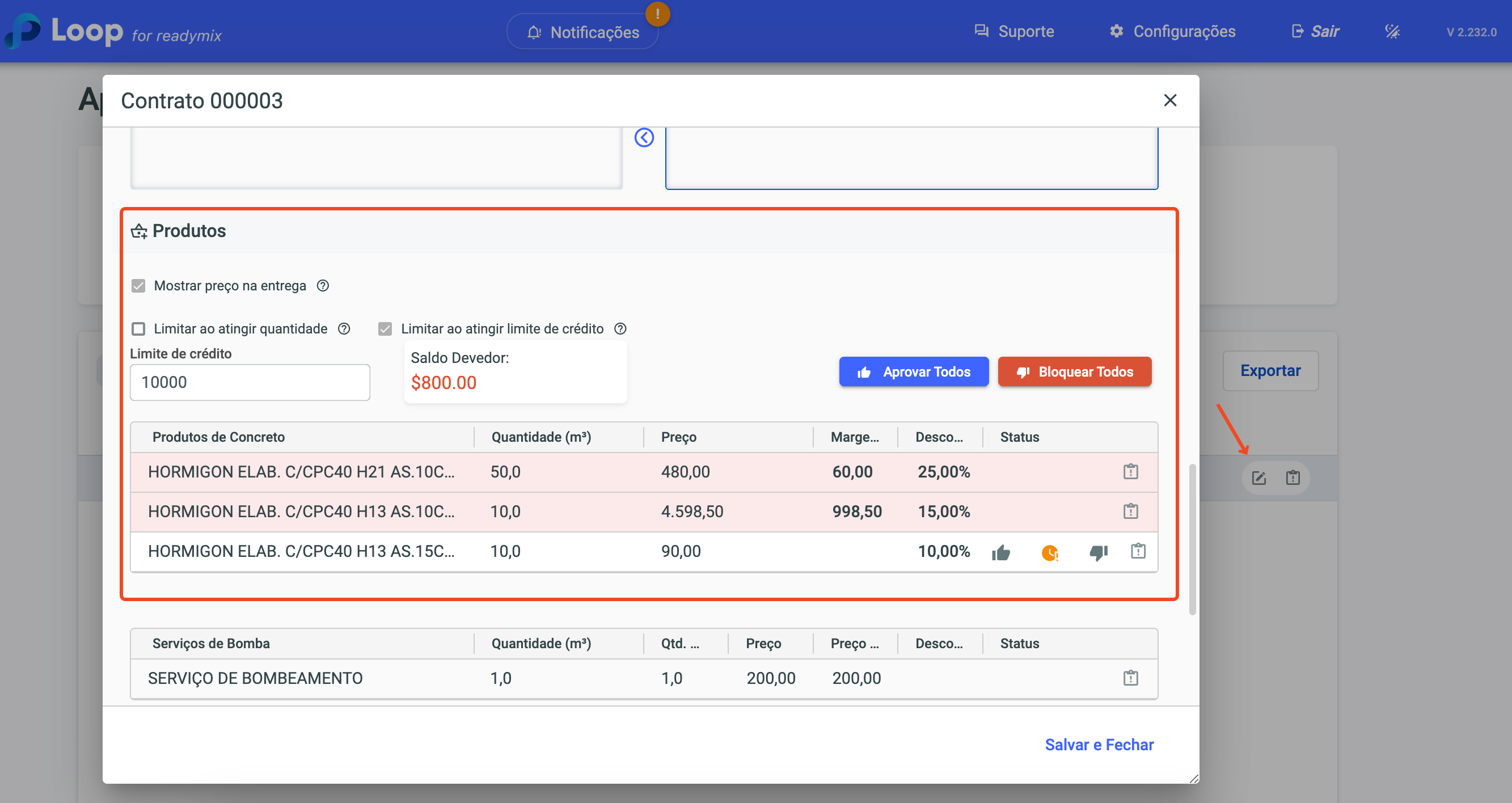
Aprovar todos: Aprova todos os produtos com desconto, permitindo a programação do contrato.
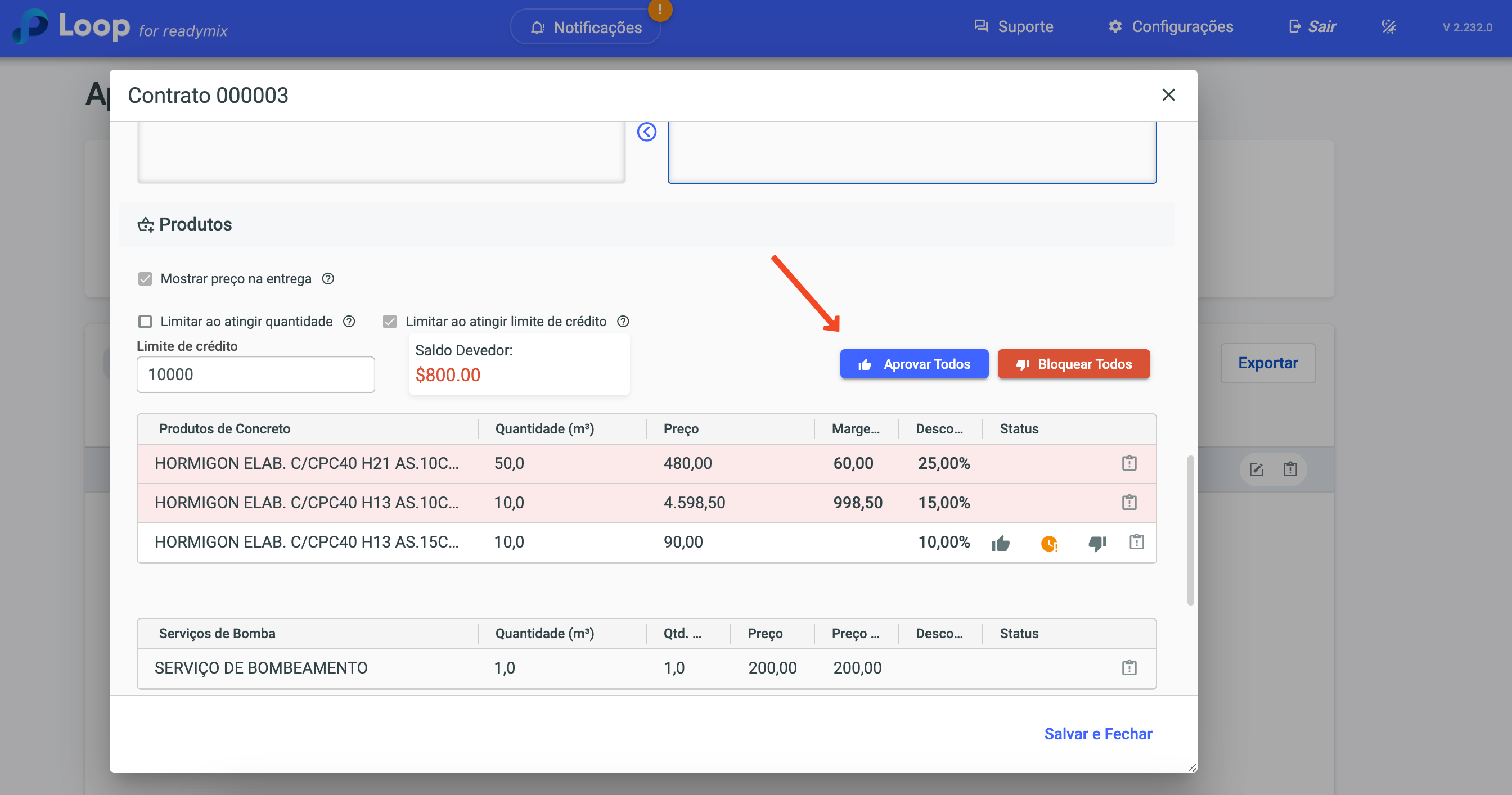
Bloquear todos: Bloqueia todos os produtos. não permitindo a programação do contrato.
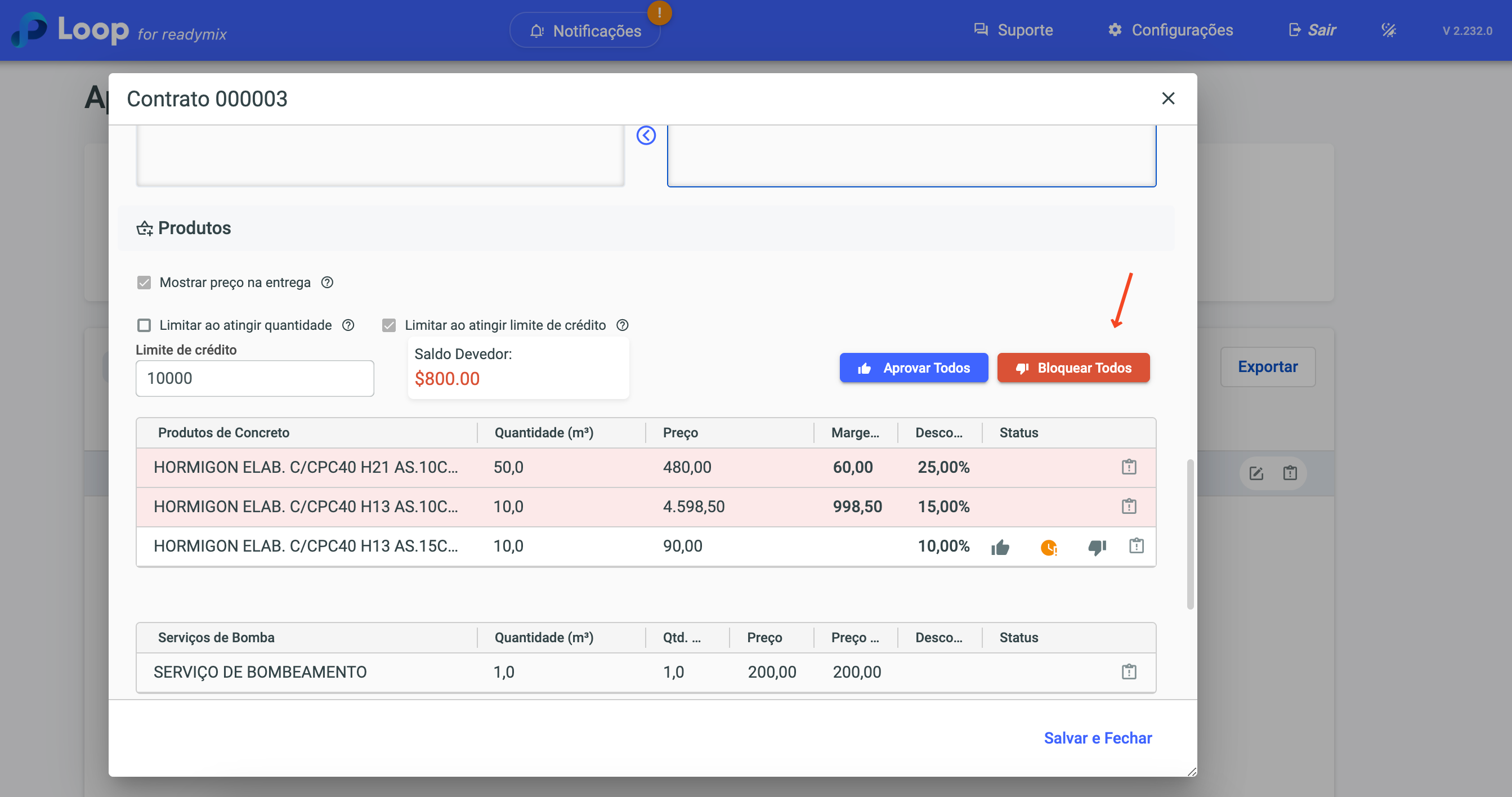
Ícone de aprovação: Aprova o desconto somente para o produto específico.
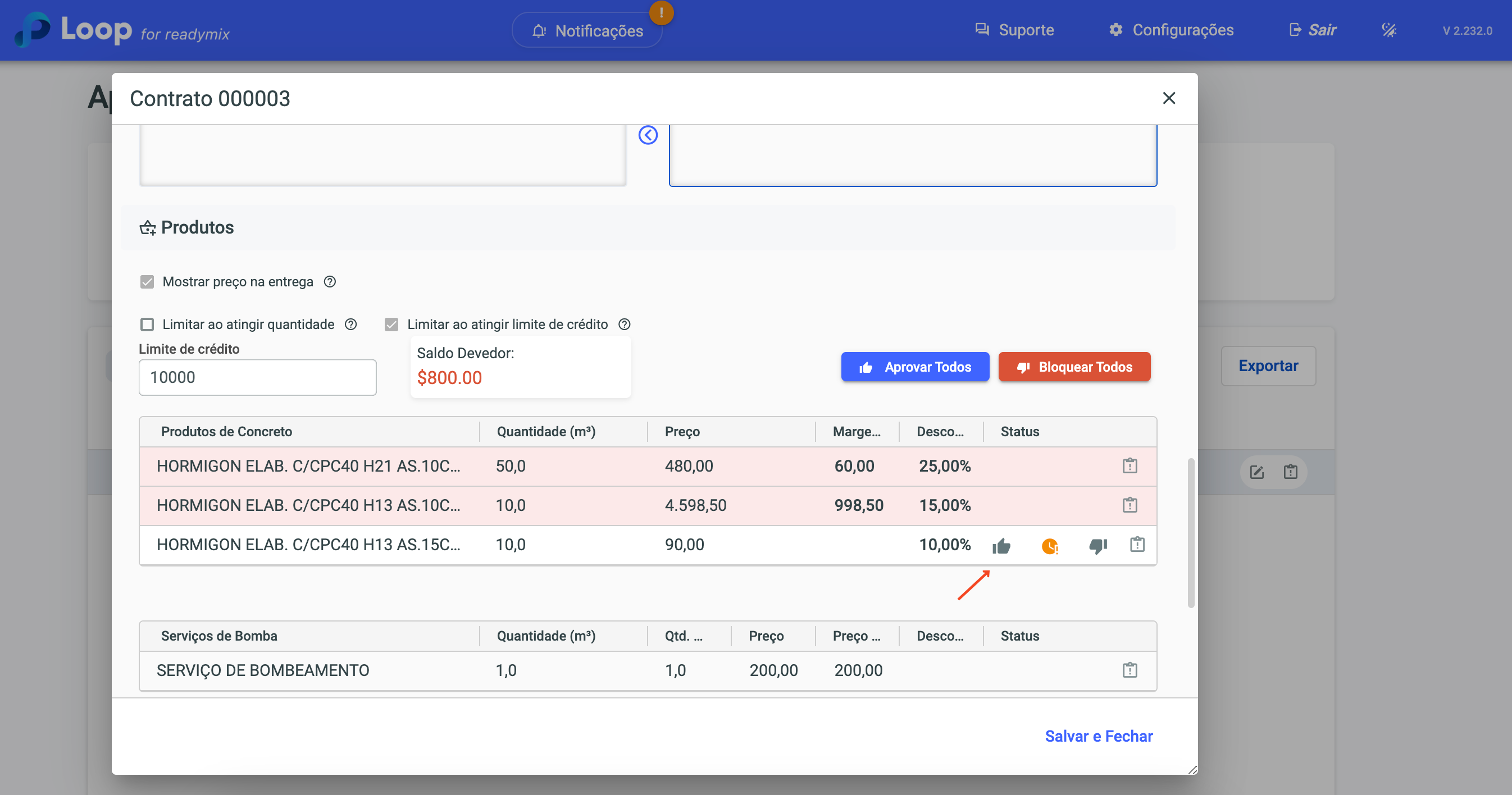
Ícone de reprovação: Reprova o desconto aplicado no produto específico.
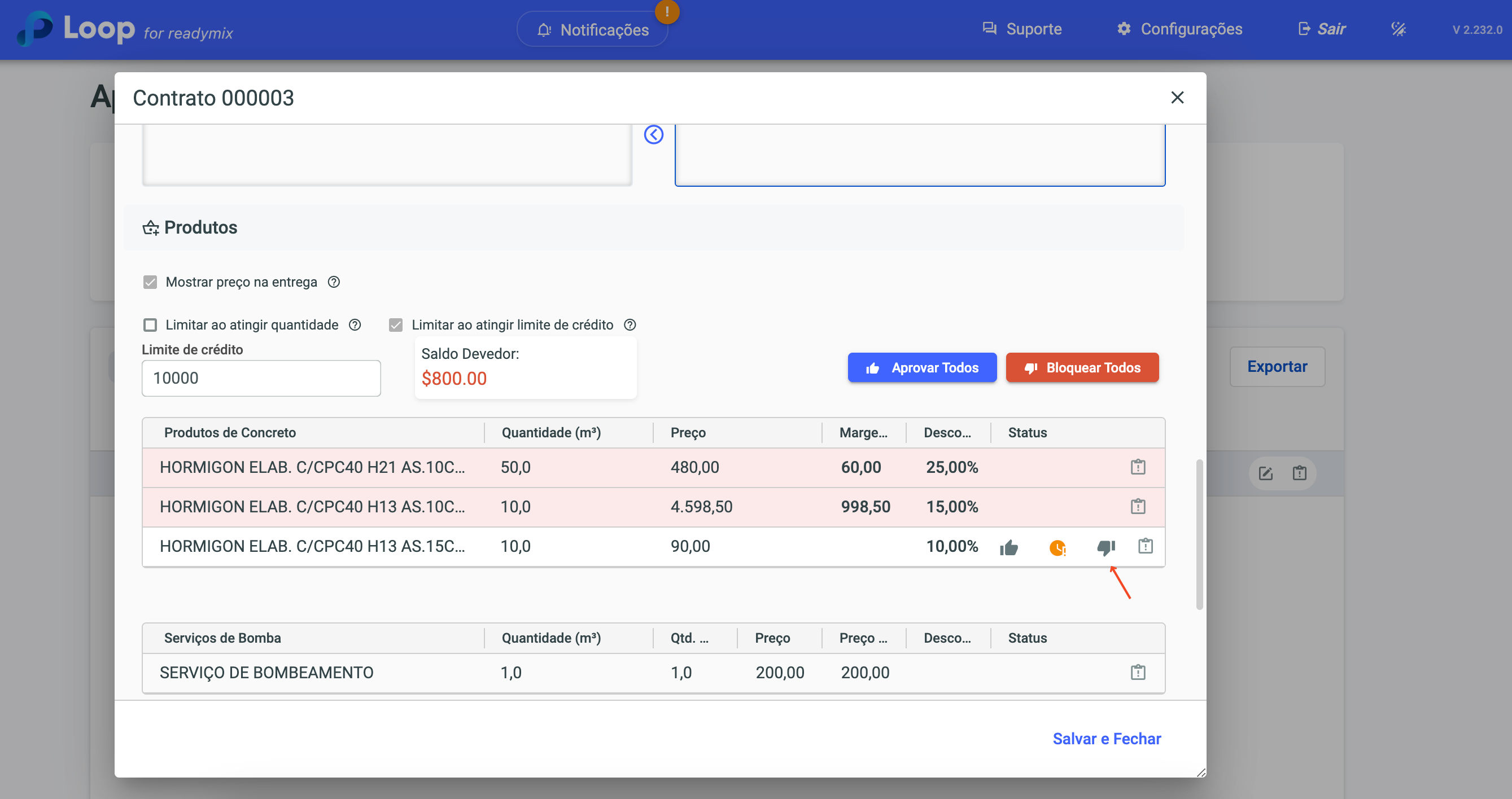
Uma janela de justificativa será aberta caso reprove/bloqueie os produtos com desconto:
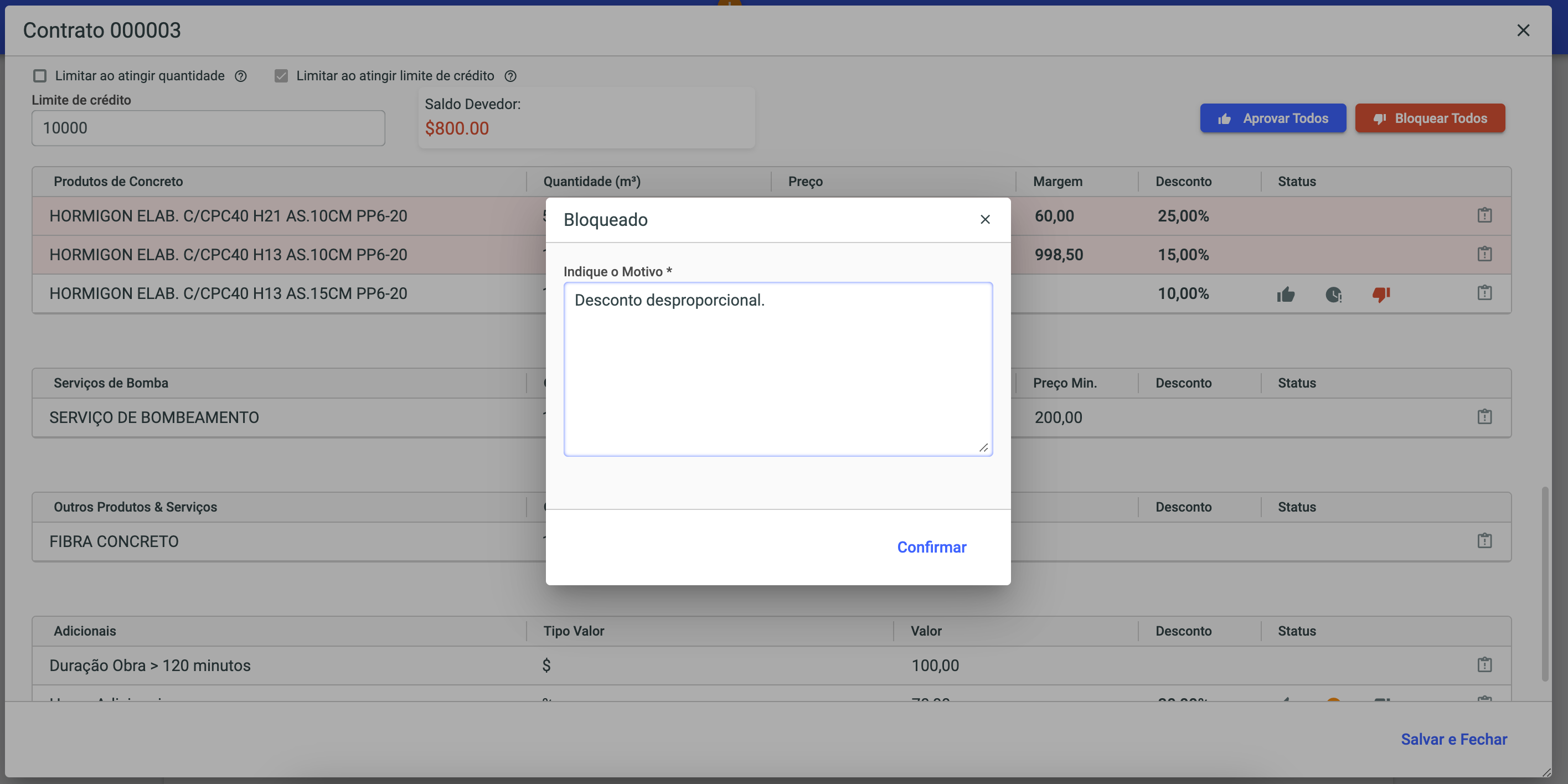
Após aprovar ou bloquear, clique em "Salvar e Fechar".
É possível verificar um registro de aprovações/reprovações dos produtos que possuem desconto, para isso basta clicar no ícone de Prancheta.